Το Excel είναι ένα ισχυρό εργαλείο για την ανάλυση και την οπτικοποίηση δεδομένων. Οι μορφές οπτικοποίησης, όπως τα ιστογράμματα και τα διαγράμματα Pareto , είναι ιδιαίτερα χρήσιμες για την παρουσίαση μεγάλων ποσοτήτων δεδομένων με κατανοητό τρόπο. Αυτός ο οδηγός θα σας καθοδηγήσει βήμα προς βήμα στη διαδικασία δημιουργίας ενός ιστογράμματος και θα εξηγήσει τα πλεονεκτήματα αυτών των τύπων διαγραμμάτων.
Βασικά ευρήματα
- Τα ιστογράμματα παρουσιάζουν την κατανομή των δεδομένων και σας επιτρέπουν να αναλύετε τις συχνότητες.
- Μπορείτε να δημιουργήσετε ιστογράμματα γρήγορα στο Excel, είτε χρησιμοποιώντας τα πρότυπα είτε χειροκίνητα.
- Ο σωστός σχηματισμός κλάσεων είναι ζωτικής σημασίας για την πληροφοριακή αξία του ιστογράμματος.
Οδηγός βήμα προς βήμα
Κατανόηση των ιστογραμμάτων
Το ιστόγραμμα είναι μια ειδική μορφή απεικόνισης δεδομένων που χρησιμοποιείται συχνά για την παρουσίαση της κατανομής ποσοτικών δεδομένων. Σε αντίθεση με ένα ραβδόγραμμα, το οποίο απεικονίζει κατηγορικές μεταβλητές, ένα ιστόγραμμα απεικονίζει τη συχνότητα των περιοχών τιμών εντός των δεδομένων. Οπτικοποιείτε τα στοιχεία των πωλήσεων χρησιμοποιώντας διαστήματα για τον εντοπισμό μοτίβων.
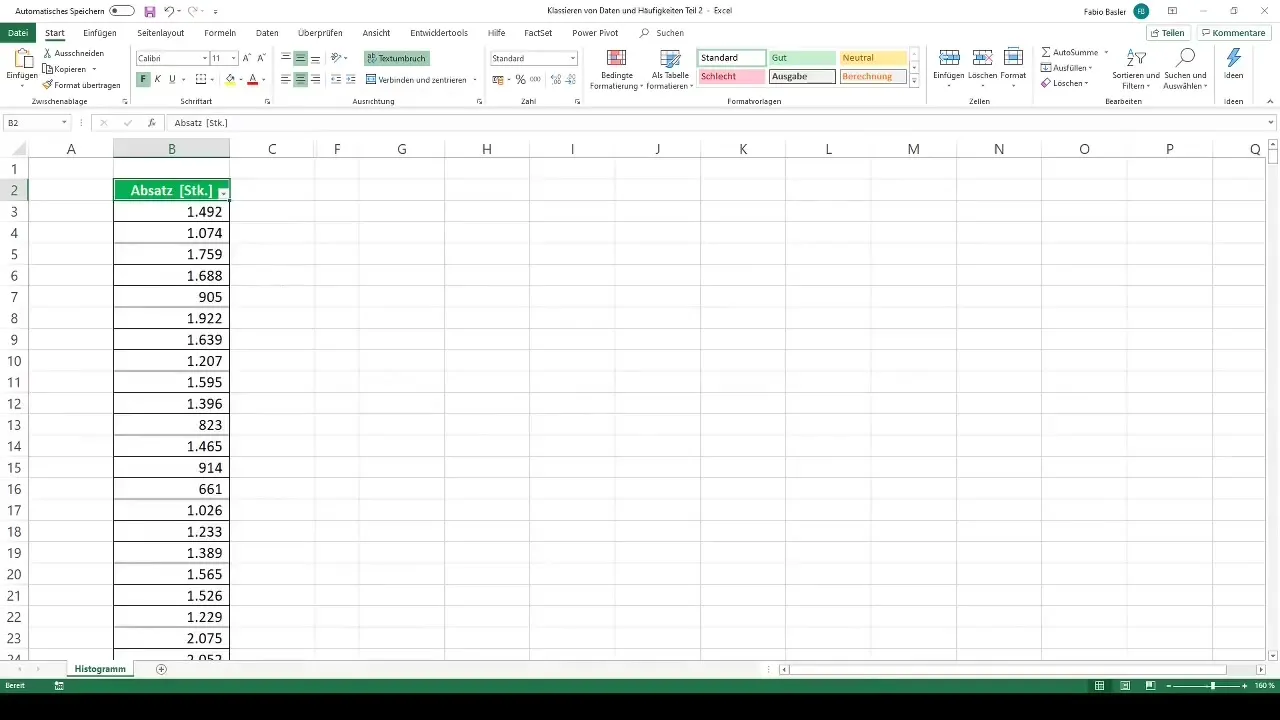
Δημιουργία ιστογράμματος με το πρότυπο του Excel
Όπως έχετε ήδη μάθει, υπάρχει ένας βολικός τρόπος δημιουργίας ιστογραμμάτων στο Excel με τη χρήση της ενσωματωμένης λειτουργίας προτύπου. Ξεκινήστε με τα στοιχεία πωλήσεων που έχετε σε ένα βιβλίο εργασίας. Βρείτε την καρτέλα "Εισαγωγή" στη γραμμή μενού και βρείτε την επιλογή "Ιστόγραμμα". Το Excel θα χωρίσει αυτόματα τα δεδομένα σε διαφορετικές κατηγορίες.
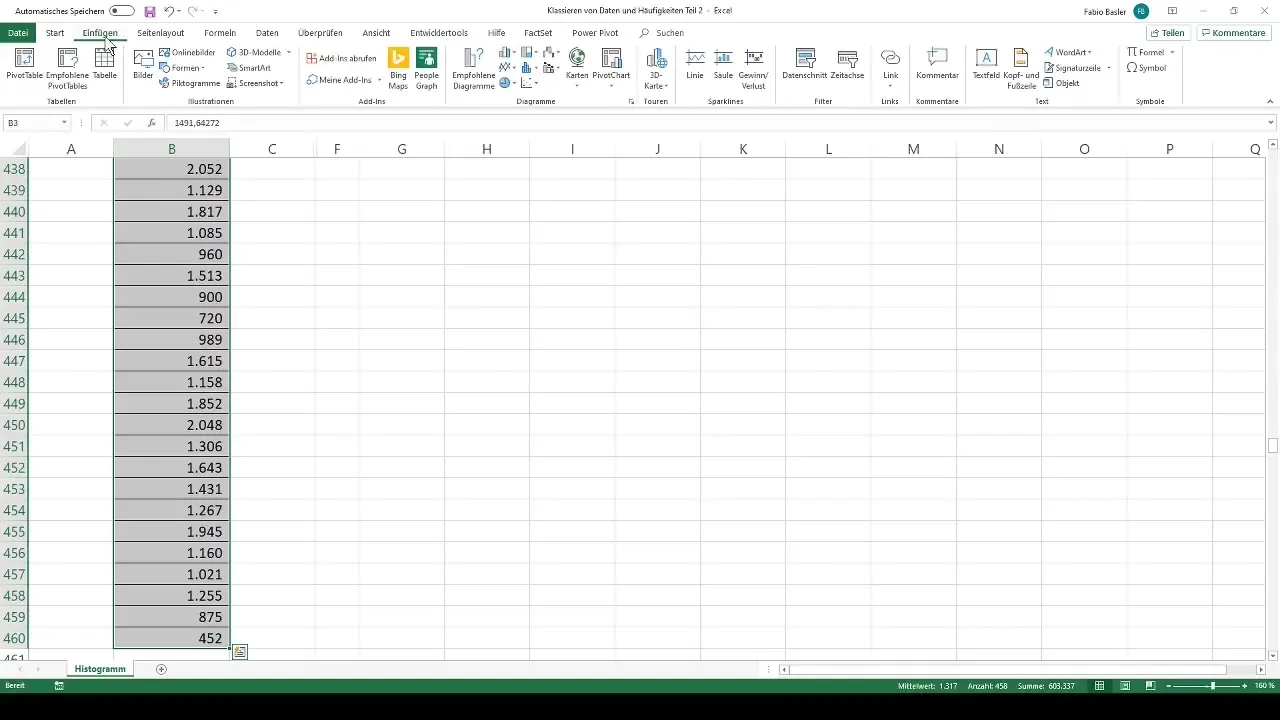
Ρύθμιση του αριθμού των κλάσεων
Αφού δημιουργηθεί το ιστόγραμμα, τίθεται το ερώτημα αν ο καθορισμένος αριθμός κλάσεων είναι επαρκής για την ανάλυσή σας. Ενδέχεται να είναι απαραίτητο να αλλάξετε τον αριθμό των κλάσεων - είτε σε περισσότερες είτε σε λιγότερες κλάσεις για την εκτέλεση συγκεκριμένων τύπων αναλύσεων. Για να το κάνετε αυτό, πρέπει να εργαστείτε με τα διαστήματα κλάσεων. Αυτό σημαίνει ότι πρέπει να διαιρέσετε το εύρος των δεδομένων σας στον επιθυμητό αριθμό κλάσεων.
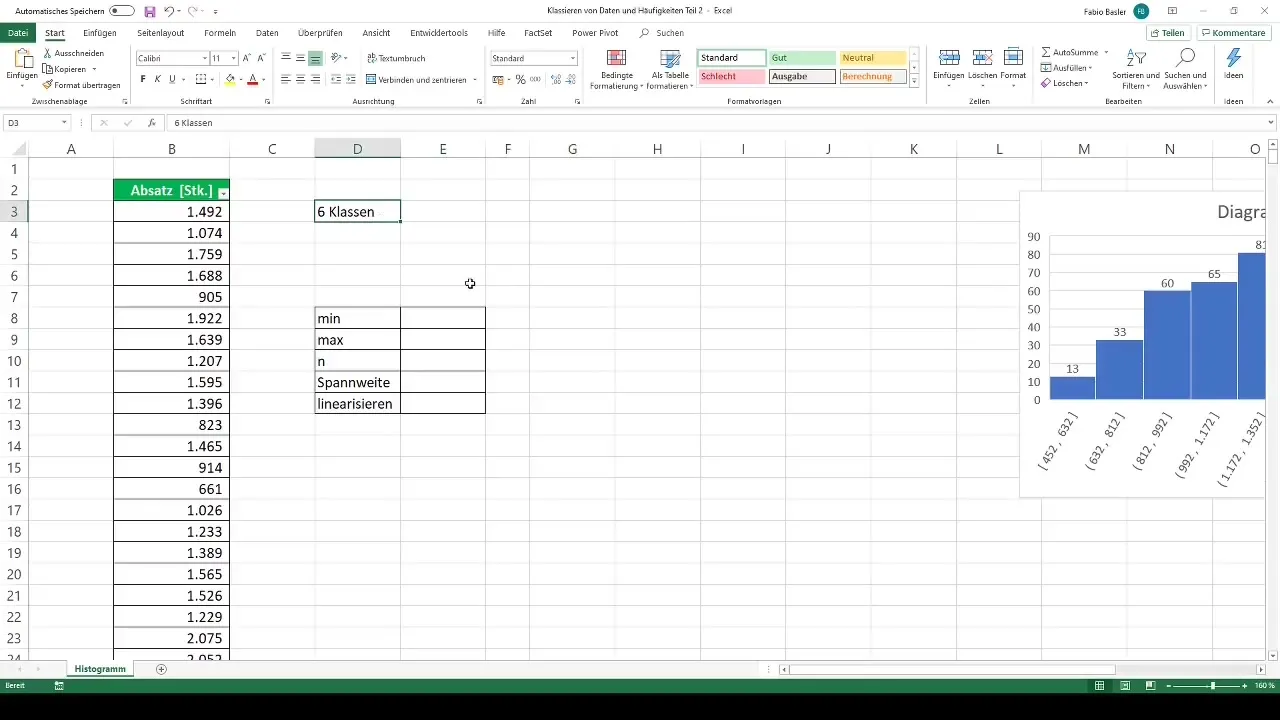
Υπολογισμός του εύρους κλάσεων
Για να προσδιορίσετε το πλάτος κλάσης, πρέπει πρώτα να προσδιορίσετε την ελάχιστη και τη μέγιστη τιμή των δεδομένων σας. Στο παράδειγμα, οι τιμές είναι 452 και 2167. Μπορείτε να χρησιμοποιήσετε αυτές τις τιμές για να υπολογίσετε το εύρος αφαιρώντας την ελάχιστη τιμή από τη μέγιστη τιμή. Αυτό έχει ως αποτέλεσμα ένα εύρος το οποίο στη συνέχεια διαιρείτε με τον στοχευόμενο αριθμό κλάσεων.
Καθορισμός του ανώτερου και του κατώτερου ορίου κλάσεων
Αφού έχετε το απαιτούμενο πλάτος κλάσης, ορίστε το κάτω όριο για την πρώτη κλάση με το ελάχιστο όριο, το οποίο στρογγυλοποιείτε προς τα κάτω σε 450 από την ελάχιστη παρατήρηση. Το ανώτερο όριο κάθε κλάσης είναι το κατώτερο όριο της επόμενης κλάσης. Επαναλάβετε αυτή τη διαδικασία μέχρι να ορίσετε όλα τα άνω και κάτω όρια κλάσεων.
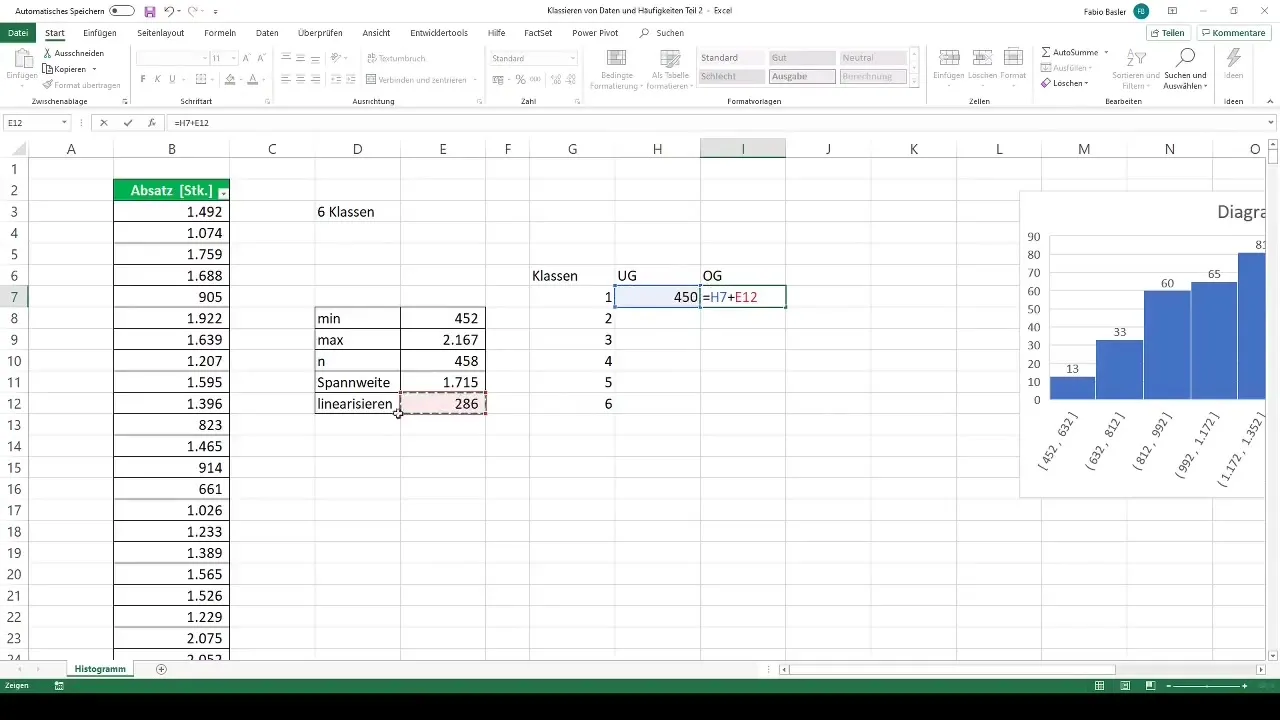
Υπολογισμός των συχνοτήτων
Αφού οριστούν οι κλάσεις, πρέπει να προσδιορίσετε τη συχνότητα για να υπολογίσετε τον αριθμό των τιμών που εμπίπτουν σε κάθε κλάση από τις παρατηρήσεις. Για να το κάνετε αυτό, μεταβείτε στην καρτέλα "Δεδομένα" και επιλέξτε τη λειτουργία "Ανάλυση δεδομένων". Εάν η λειτουργία αυτή δεν είναι ενεργή, πρέπει να την ενεργοποιήσετε στις επιλογές. Επιλέξτε "Ιστόγραμμα" και ορίστε τα εύρη εισόδου για τα δεδομένα σας.
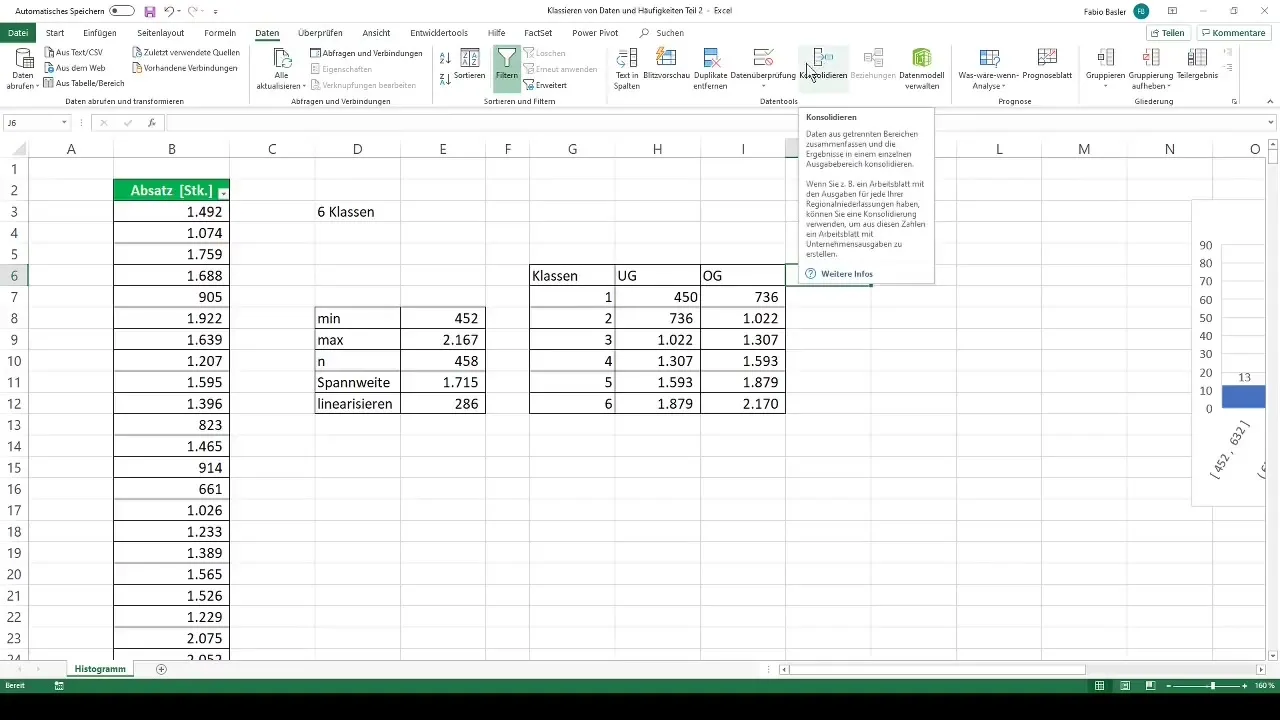
Απεικόνιση των συχνοτήτων
Αφού καθοριστούν οι συχνότητες, μπορείτε να οπτικοποιήσετε τα αποτελέσματα στο Excel. Τώρα επιλέξτε ένα ραβδόγραμμα 2D για να οπτικοποιήσετε τις ποσοτικές κλάσεις. Αυτή η οπτικοποίηση σας επιτρέπει να δείτε γρήγορα τον αριθμό των παρατηρήσεων σε κάθε κλάση και τον τρόπο κατανομής τους.
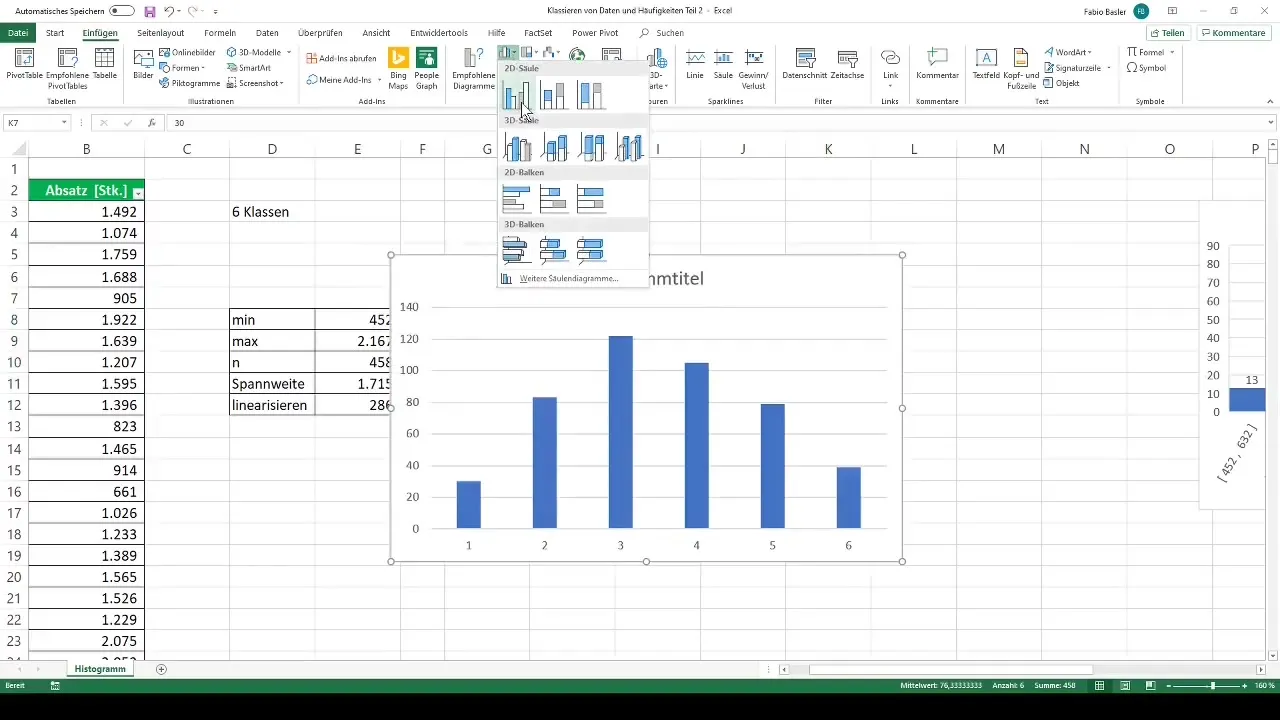
Σύνοψη
Η δημιουργία ιστογραμμάτων στο Excel είναι μια απλή διαδικασία που σας βοηθά να παρουσιάσετε τα δεδομένα σας με σαφήνεια. Υπολογίζοντας σωστά τα πλάτη και τις συχνότητες των κλάσεων, μπορείτε να αποκτήσετε πολύτιμες πληροφορίες για τα σύνολα δεδομένων σας και να αναγνωρίσετε μοτίβα που μπορεί να σας είχαν διαφύγει. Το ιστόγραμμα είναι επομένως ένα απαραίτητο εργαλείο για την ανάλυση δεδομένων.
Συχνές ερωτήσεις
Πώς μπορώ να δημιουργήσω ένα ιστόγραμμα στο Excel;Επιλέξτε τα δεδομένα, μεταβείτε στο "Insert" (Εισαγωγή) και στη συνέχεια στο "Histogram" (Ιστόγραμμα) και προσαρμόστε τις κλάσεις όπως απαιτείται.
Πώς μπορώ να προσαρμόσω τον αριθμό των κλάσεων σε ένα ιστόγραμμα; Υπολογίστε το πλάτος της κλάσης και ορίστε χειροκίνητα το άνω και το κάτω όριο για να ορίσετε τον επιθυμητό αριθμό κλάσεων.
Ποια λειτουργία χρησιμοποιώ για τον υπολογισμό των συχνοτήτων; Χρησιμοποιήστε τη λειτουργία "Ανάλυση δεδομένων" και επιλέξτε "Ιστόγραμμα" για να προσδιορίσετε τη συχνότητα.
Πώς μπορώ να διαμορφώσω το ιστόγραμμα στο Excel;Μπορείτε να προσαρμόσετε το γράφημα χρησιμοποιώντας τις επιλογές σχεδιασμού στο Excel, π.χ. χρώματα, ετικέτες δεδομένων και ρυθμίσεις πλαισίου.


